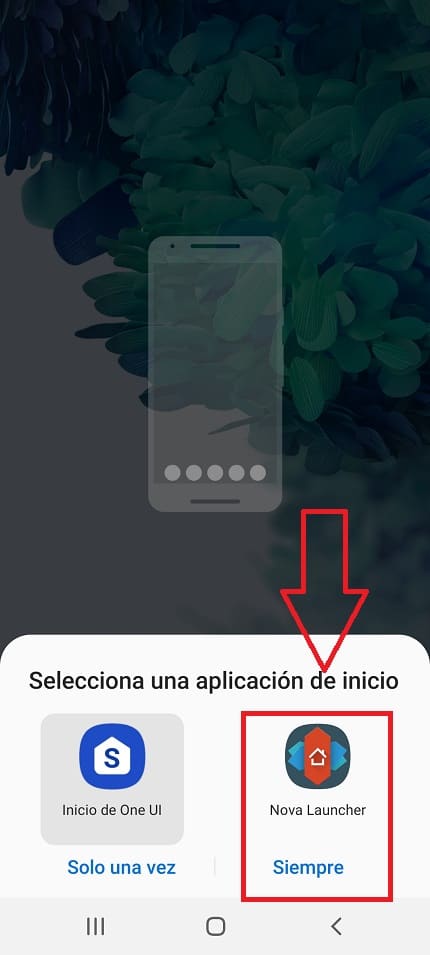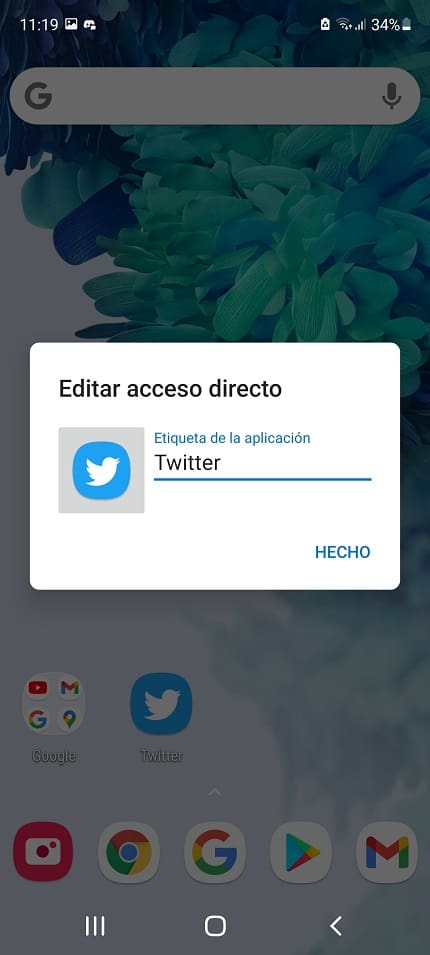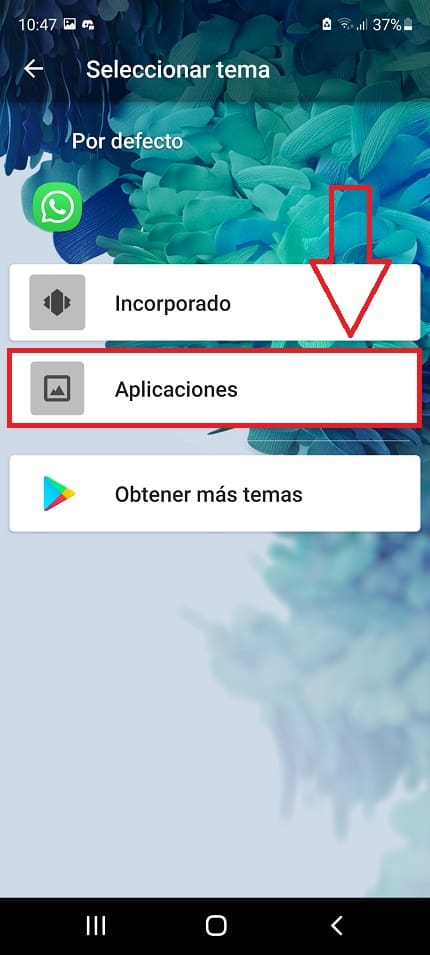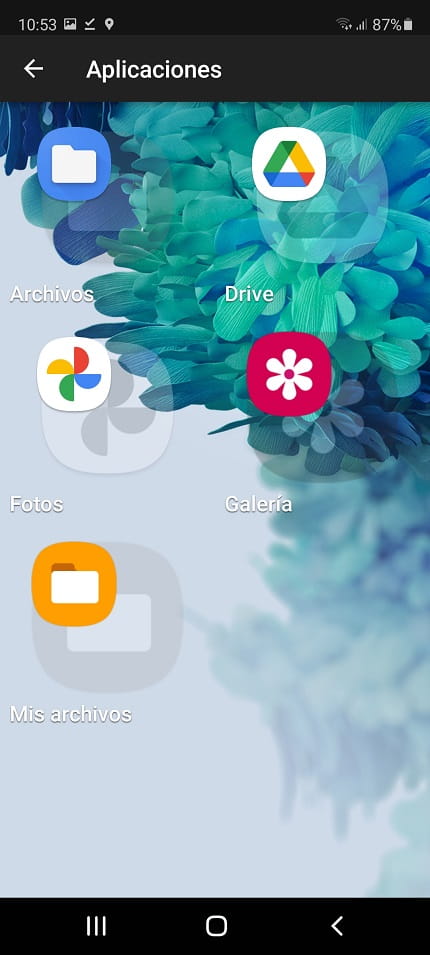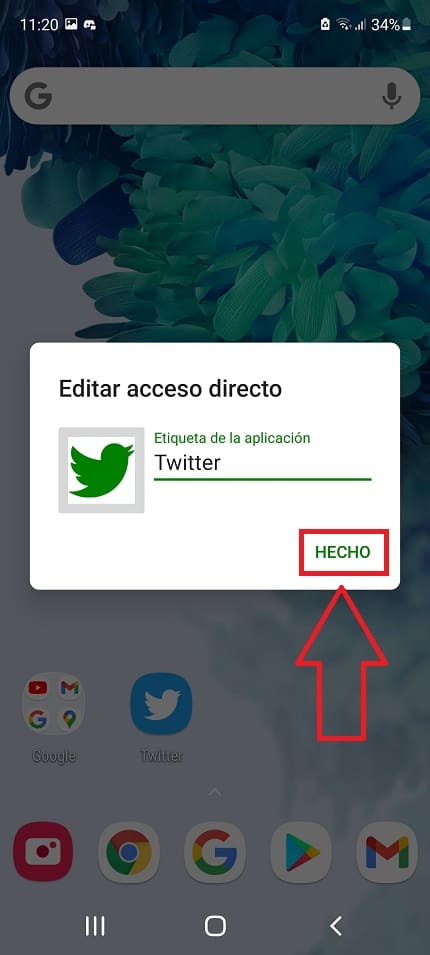¿Sabías que si tienes un Smartphone Android es posible cambiar el color del icono de Twitter?. De echo, en El Androide Verde ya hemos realizado tutoriales similares en los que os mostrábamos como cambiar el de Facebook, poner el icono clásico de Instagram, restaurar los iconos clásicos de Android o incluso modificar el de WhatsApp. Pues sin más dilación te vamos a enseñar los pasos necesarios que debes de seguir para conseguir esta modificación de Twitter, te aconsejo que sigas bien los pasos y si es necesario que vuelvas hacia atrás en tu lectura, pero no te preocupes que lo voy a explicar de la manera más sencilla posible.
Tabla de contenidos
¿Qué Necesito Para Cambiar El Color Del Icono De Twitter?
Tan solo necesitarás cumplir estos requisitos:
- Tener un dispositivo Android.
- Disponer de la aplicación Nova Launcher.
- Buscar en Google Imágenes iconos de Facebook de otros colores para descargarlos en nuestra galería.
Como Cambiar El Color Del Icono De Twitter En Android Paso a Paso 2024
Lo primero que deberemos de hacer es ir a Google imágenes y descargarnos un icono de Twitter de otro color, para ello tan solo hay que seguir estos pasos:
- Hacemos una búsqueda en Google que ponga «icono Twitter colores» (sin comillas).
- Seleccionamos «Imágenes».
- Elegimos el icono de Twitter que más nos guste.
Descarga Nova Launcher Gratis 2024
El siguiente paso será instalar Nova Launcher directamente de la tienda de apps de Play Store a través del siguiente enlace.
Como Poner El Icono De Twitter De Otro Color En Android Fácil y Rápido 2024
La primera vez que ejecutemos Nova Launcher tendremos que seleccionarla como aplicación de Inicio, de esta manera nos aseguramos que siempre se ejecute junto con el arranque del sistema.
Ponemos un acceso directo en el escritorio de la aplicación Twitter y hacemos lo siguiente:
- Dejamos el icono pulsado.
- Le damos a “Editar” en el menú emergente.
Vale, ya tenemos nuestro acceso directo ahora tan solo deberemos de pulsar sobre el icono del mismo tal y como puedes ver en la foto.
En «Seleccionar Tema» le damos a «Aplicaciones».
En esta pantalla deberemos de seleccionar la aplicación de Galería predeterminada.
Una vez dentro de Galería tendremos que seleccionar el icono de otro color de Twitter que nos descargamos previamente.
- Ajustamos los bordes de los mismos.
- Por último le damos a «Hecho».
Para guardar todos los cambios volveremos a darle a «Hecho» en el editor de acceso directo.
Y de esta manera tan sencilla podremos poner el icono de Twitter de otro color en Android.
Si tienes alguna duda siempre puedes dejarme un comentario e intentaré responder si tengo tiempo. No olvides que puedes compartir este artículo con tus amigos y familiares a través de tus redes sociales.. ¡Muchas gracias por todo tu tiempo!.